Hur man ändrar DNS-inställningar på LG Smart TV
Smarta TV-apparater blir allt populärare och kombinerar högupplöst bildkvalitet med möjligheten att ansluta till internet. LG Smart TV fick min uppmärksamhet och därför bestämde jag mig för att få en själv. Det var bra och allt i början tills jag började möta några anslutningsproblem. För att inte tala om oförmågan att få tillgång till de flesta strömningstjänster på grund av min plats. Oroa dig inte, jag hittade en lösning att dela med er. I den här tutorialen kommer jag att visa dig hur man manuellt ställer in DNS på LG TV utan tekniska färdigheter.
Hur man ändrar DNS-inställningar på LG Smart TV
Innan vi börjar – DNS 101
Förkortning för Domain Name System, DNS är ett nätverk av kataloger på internet som finns för att lösa värdnamn eller URL: er i läsbara IP-adresser för att hjälpa din webbläsare att ladda den önskade sidan.
Föreställ dig om vi ska komma ihåg IP-adresserna för alla sidor vi behövde besöka. Att surfa på internet skulle vara allt annat än kul. När du skriver in en URL skickas adressen till den DNS-server som tilldelats dig automatiskt av din ISP, översatt till en IP-adress och skickas sedan tillbaka till din dator för att göra sidan tillgänglig.
Du kanske inte vet detta, men datorer kommunicerar på internet med hjälp av maskinläsbara IP-adresser. Det är som vi kommunicerar med ord men deras är siffror. Så ja! DNS är så viktigt!
Det finns flera DNS-servrar som fungerar gratis. Nedan har jag nämnt två av de bästa. Du kan prova dem:
- Google
- 8.8.8.8
- 8.8.4.4
- OpenDNS:
- 208.67.222.222
- 208.67.220.220
Hur man manuellt konfigurerar DNS på LG Smart TV
Innan du gör någonting, se till att skriva ner dina nuvarande serveradresser om du behöver återgå till dem senare. Konfigurationsprocessen är ganska enkel att göra. Så, utan vidare, så här kan du ändra dina DNS-inställningar på LG Smart TV: er:
- Slå på din LG Smart TV.
- Tryck på Inställningsknapp.
- Nu tillbaka till TV: n. Gå till Växelformad ikon, dvs. inställningar.
- Klicka på Alla inställningar.
- Gå över till Nätverk.
- Välj “Wi-Fi-anslutning ”.
- Välj Avancerade Wi-Fi-inställningar.
- Slå Redigera-knappen.
- Du ser en liten ruta bredvid Ställ in automatiskt, avmarkera det för manuell användning.
- Gå till fältet DNS-server och ange din DNS.
- Hit Connect.
- Helt klar.
Varför byta DNS-servrar?
När du besöker en sida för första gången tar det lite tid att ladda. Men andra gången kommer din dator att komma ihåg IP-adressen som är kopplad till domännamnet. Detta förbättrar din anslutningshastighet genom att hoppa över DNS-förfrågningsfasen. Icke desto mindre kommer ISP-servrar att plötsligt sakta ner. Det finns gott om skäl att ändra din DNS, lita på mig, du måste göra det. Så här är:
Bättre anslutningshastighet
Servrarna som du byter till är ibland bättre än en ISP: s standard. Observera att detta inte är säkert. Det beror på hur nära servern är till ditt hem eller platsen du kommer åt webben från. Men hej, det är värt att kontrollera, i mitt perspektiv är det så mycket bättre än vad ISP: er ger oss.
Om din ISP är dålig på att hålla sina DNS-servrar uppe och kör utan problem, kan du uppleva långsamma uppladdningar / nedladdningar och service medan DNS-begäran fastnar. Att byta till en mer pålitlig tjänst kan lösa det: Många DNS-alternativ syftar till att tillhandahålla den snabba tjänsten du vill, inklusive de som jag gav dig i början av guiden. Så varför inte prova? Om det inte fungerar för dig, återgå enkelt till dina gamla.
Åtkomstområde Begränsat material
LG Smart TV är välkända för att inkludera en mängd strömningstjänster. Netflix, Hulu, YouTube och en värld av premiuminnehåll är bara några klick bort på LG Smart TV med webOS. Du kan strömma storfilmer och de senaste TV-programmen i full HD och 4K. Problemet är att dessa kanaler kan ge geobegränsningar för deras innehåll. Till exempel är Hulu endast tillgänglig i USA. Detta innebär att tittare som är bosatta utomlands inte får chansen att se vad kanalen har att erbjuda.
Lösningen här är att konfigurera din DNS med en Smart DNS-proxytjänst. Det här är klienter som hjälper dig att ändra din nuvarande plats och visas i det land där kanalen har sändningsrättigheter. Som ett resultat kommer du att kunna komma åt strömningsservern oavsett om du befinner dig utanför täckningsområdet.
Jag kommer att prata om dessa smarta DNS-tjänster senare i artikeln. Därför, för att ge dig en snabb titt på vad som kommer att komma, här är de 3 bästa DNS-leverantörerna:
- ExpressVPN
- BulletVPN
- Unlocator
Hur säkert är det?
Du byter bara servrar, vilket innebär att du inte kommer att lägga till något extra lager av skydd till din internetmetod. Det finns några skrämmande tankar som uppstår ibland. Men det kan till och med hända när du också använder din ISP: s server. Så det är oundvikligt om du inte använder ett säkerhetsverktyg som ett VPN.
Vissa virus och andra skadliga program kan ändra din standard-DNS-server till en DNS-server som drivs av en skadlig organisation eller bedrägeri. Låt mig förklara mer. Föreställ dig att du försöker besöka Facebooks sida. Du kom dit men du vet inte att det inte är det. Bakom kulisserna har den skadliga DNS-servern visat dig till en annan IP-adress. Det är dåligt.
Om du är en säkerhetsfreak, föreslår jag att du använder ett VPN. Det krypterar dina data och döljer din identitet även från din internetleverantör. Jag säger alltid att internet inte alltid är ett säkert ställe att lura sig runt. Om du ändå vill göra det, föreslår jag att du är beredd och välskyddad.
I tabellen nedan hittar du bästa VPN: er för LG Smart TV. Kolla in dem och besluta efter dina behov.
När du väl vet hur du använder ett VPN kan du få tillgång till olika innehåll att ladda ner. Guiden länkad ovan visar hur du också kan ändra din region. När du är klar kan du välja bästa applikationer att ladda ner på din TV oavsett var du är.
De bästa smarta DNS-tjänsterna
Frågan om att använda SmartDNS- eller VPN-produkter är inte enkel. Båda tjänsterna har sina fördelar och nackdelar och de passar båda för olika typer av användning. Okej, jag håller med om att de båda blockerar geo-begränsat innehåll men till var sin egen metod. SmartDNS fungerar bara på webbplatser som stöds, så om webbplatsen du vill använda inte stöds är VPN det enda alternativet.
SmartDNS har inte samma säkerhetsfunktioner, så om du letar efter extra säkerhet, använd ett VPN. Den större frågan är: Varför inte använda båda? Vår bästa smarta DNS-tjänster är faktiskt också VPN-klienter. Några av dem började till och med som VPN och utvidgade dess funktioner till att omfatta smart DNS. Här är de:
ExpressVPN
Om du väljer ExpressVPN, kan du använda både deras VPN-tjänst och sin egen MediaStream-DNS. Att vara nummer ett VPN på marknaden är en tuff plats att leva upp till. Denna VPN-leverantör är dock alltid klar för uppgiften. Dess smarta DNS kan avblockera över 150 strömningskanaler runt om i världen. När det gäller resten, använd deras VPN för att strömma dem hemma.
Denna VPN-klients smarta DNS är lätt att installera. De erbjuder guider till varje enhet du kanske har. Allt du behöver göra är att gå till deras officiella hemsida, klicka på plattformen som fungerar och följa de medföljande stegen.
BulletVPN
BulletVPN är en liten nykomling som har chockat VPN-branschen med vad den kan göra. Även om servernätverket ingår inte är så stort och utbrett, men vad det erbjuder i säkerhet skulle verkligen förvåna dig. Med denna VPN kan du välja mellan olika protokoll för att skydda din enhet från skadlig attack.
Å andra sidan är dess smarta DNS-tjänst ganska praktiskt för streamare. Du kan avblockera dina favoritströmningskanaler var som helst i världen. 30 länder är inte ett dåligt nummer för en serverfördelning om du är lika strategisk som BulletVPN. Ja, deras servrar finns i de mest efterfrågade länderna när det gäller TV.
Unlocator
Den sista på vår lista är Danmarks egen Unlocator. Redan 2013 debuterade denna leverantör som en ren Smart DNS-tjänst. 6 år senare har det blivit det bästa go-to-verktyget för att avblockera geobegränsade kanaler. Anledningen till denna popularitet är att Unlocator är mycket lätt att använda. Inte bara det, utan det kan komma åt över 233 kanaler över hela världen – ett nummer som alla smarta DNS-leverantörer inte har kunnat nå.
Att använda deras smarta DNS-tjänst är mycket effektivt och flexibelt, men du kan också dra nytta av den nya VPN-tjänsten. Det är verkligen pålitligt och jag har provat det själv. Applikationen är faktiskt ganska cool när det gäller utseende och funktionalitet. De erbjuder en 7-dagars gratis provperiod om du vill prova det.
Byt DNS-server på LG TV – slutliga tankar
Om du planerar att använda tjänsten för att strömma videoinnehåll eller musikinnehåll, utan några större säkerhetsproblem, är SmartDNS-tekniken det bästa alternativet. Att ändra dina DNS-inställningar kan dessutom öka din hastighet om din ISP: s går ner. Nu vet du vad du ska göra, prova, det är inte svårt.



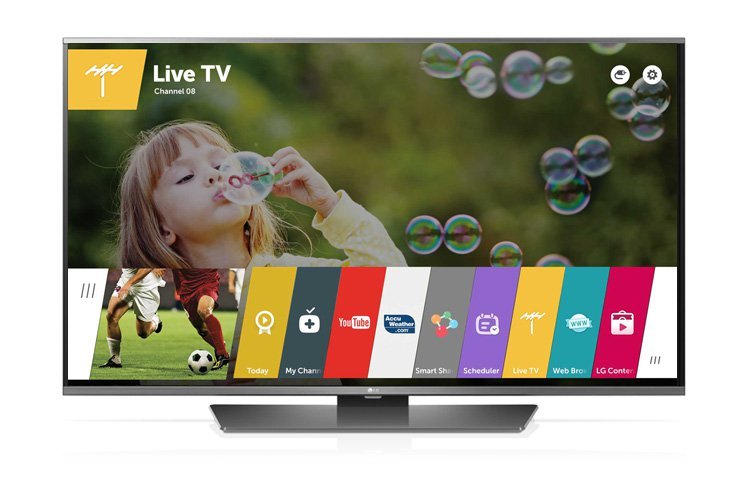
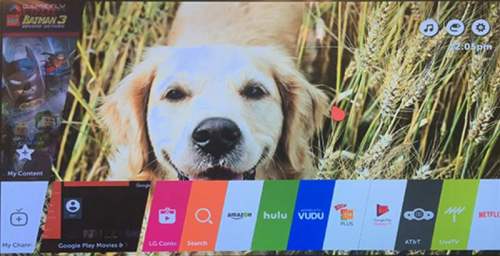
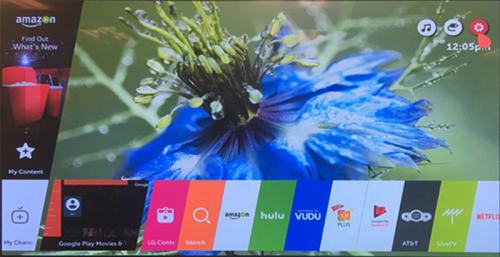

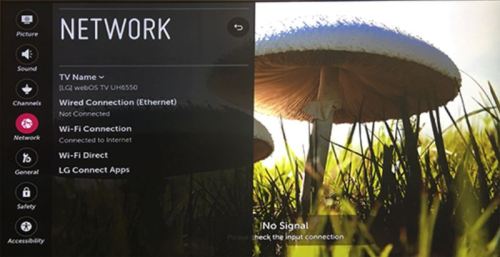
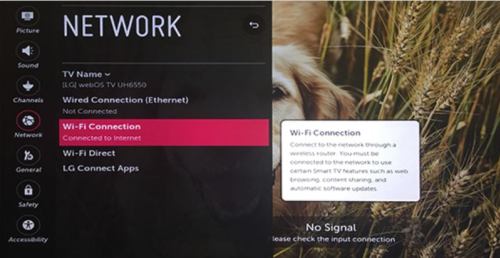
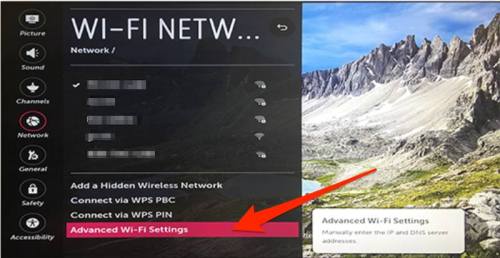
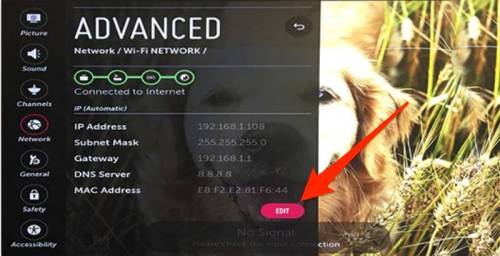
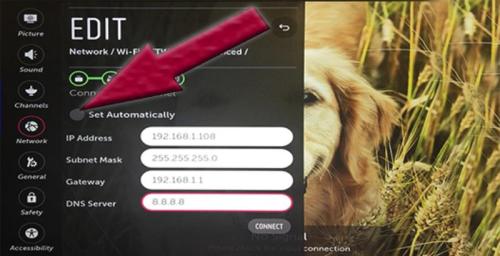
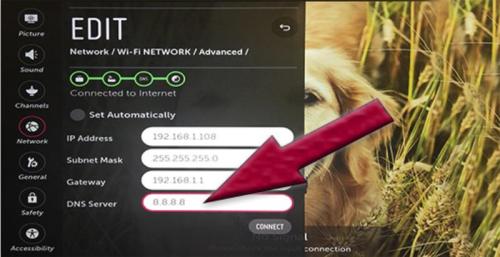
24.04.2023 @ 23:48
ta TV. Men ibland kan du inte få tillgång till vissa tjänster på grund av din plats. Genom att byta DNS-servrar kan du få tillgång till begränsat material som annars inte skulle vara tillgängligt för dig. Detta är särskilt användbart om du reser till ett annat land och vill fortsätta titta på dina favoritprogram.
Hur säkert är det? Att byta DNS-servrar är en säker process och det finns ingen risk för att skada din TV eller dator. Men det är viktigt att välja en pålitlig DNS-tjänst för att undvika säkerhetsproblem. De bästa smarta DNS-tjänsterna som jag rekommenderar är ExpressVPN, BulletVPN och Unlocator. Dessa tjänster är säkra och pålitliga och ger dig tillgång till begränsat material utan att kompromissa med din säkerhet.
Byt DNS-server på LG TV – slutliga tankar Att byta DNS-servrar på din LG Smart TV är en enkel process som kan förbättra din anslutningshastighet och ge dig tillgång till begränsat material. Genom att följa stegen som jag har nämnt ovan kan du manuellt konfigurera DNS på din LG Smart TV utan tekniska färdigheter. Kom ihåg att välja en pålitlig DNS-tjänst för att undvika säkerhetsproblem. Lycka till!